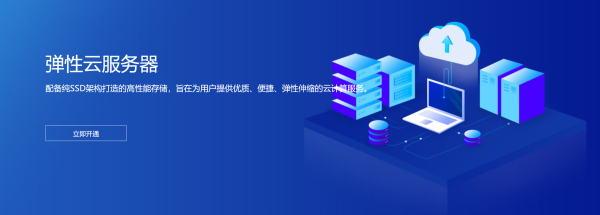- 最新文章
-
 虚拟主机 nginx Nginx虚拟主机的作用是什么 (图片来源网络,侵删) 在Web服务器管理中,Nginx虚拟主机(也称作Nginx服务器块)扮演着至关重要的角色,通过配置虚拟主机,管理员能够在同一台物理服务器上托管多个网站或应用,同时使用不同的域名、IP地址或端口,下面将详细介绍Nginx虚拟主机的功能及其技术细节。 1、什么是Nginx虚拟主机? Nginx虚拟主机是Nginx Web服务器软件的一种功能,允许单个服务器实例处理来自多个域名的HTTP请求,每个虚拟主机可以有自己独立的配置文件,定义了如监听端口、服务器名称、根目录、日志文件位置等参数。 (图片来源网络,侵删) 2、虚拟主机类型 Nginx支持两种类型的虚拟主机:基于名字的虚拟主机和基于IP的虚拟主机。 2、1 基于名字的虚拟主机 (图片来源网络,侵删) 这种类型的虚拟主机适用于服务器只有一个公共IP地址的情况,它通过HTTP头中的Host字段来识别不同的网站,当用户访问一个网站时,浏览器发送的HTTP请求中会包含域名,Nginx根据这个域名来决定启动哪个网站的配置。 2、2 基于IP的虚拟主机 基于IP的虚拟主机则是为每个网站分配一个独立的IP地址,在这种情况下,服务器的网络接口上绑定了多个IP,每个IP对应一个网站,当收到请求时,Nginx会根据请求的目的IP地址选择对应的网站配置。 3、虚拟主机的好处 使用虚拟主机具有以下好处: 资源利用效率:能够在不增加额外硬件成本的情况下,充分利用服务器资源托管多个网站。 灵活性与可扩展性:方便对不同网站进行独立管理,且容易针对单个网站进行扩展。 成本效益:减少了因部署多个物理服务器而产生的成本。 维护简便:更新和维护可以在单一的服务器上进行,简化了管理工作。 4、配置Nginx虚拟主机 配置Nginx虚拟主机通常涉及编辑Nginx的配置文件(通常位于 /etc/nginx/sites-available/),创建server块并指定相关参数,以下是一个简单的基于名字的虚拟主机配置示例: server { listen 80; server_name example.com; root /var/www/example.com; index index.html; } 在这个配置中,listen 指令设置了服务器监听的端口,server_name 定义了该虚拟主机响应的域名,root 指定了网站的根目录,而 index 指定了默认的索引文件名。 5、安全性考虑 虽然Nginx虚拟主机提供了很多便利,但也需要考虑到相关的安全措施,确保每个虚拟主机都运行在非root用户下,定期更新Nginx及其模块,以及使用SSL/TLS加密数据传输等。 相关问题与解答 Q1: Nginx是否支持多线程? A1: Nginx本身采用了事件驱动的异步架构,而不是传统的多线程模型,它使用了高效的事件处理机制来处理并发连接,因此即便在单线程模型下也能提供高并发的服务。 Q2: 如何确保Nginx虚拟主机的安全性? A2: 确保Nginx虚拟主机的安全性可以从以下几个方面入手:限制每个虚拟主机的网络访问,使用防火墙规则保护服务器;为每个虚拟主机配置正确的权限,避免运行在root权限下;定期检查和更新Nginx及其模块;启用SSL/TLS加密数据传输;定期审查日志文件检测异常活动;实施DDoS防护措施等。
虚拟主机 nginx Nginx虚拟主机的作用是什么 (图片来源网络,侵删) 在Web服务器管理中,Nginx虚拟主机(也称作Nginx服务器块)扮演着至关重要的角色,通过配置虚拟主机,管理员能够在同一台物理服务器上托管多个网站或应用,同时使用不同的域名、IP地址或端口,下面将详细介绍Nginx虚拟主机的功能及其技术细节。 1、什么是Nginx虚拟主机? Nginx虚拟主机是Nginx Web服务器软件的一种功能,允许单个服务器实例处理来自多个域名的HTTP请求,每个虚拟主机可以有自己独立的配置文件,定义了如监听端口、服务器名称、根目录、日志文件位置等参数。 (图片来源网络,侵删) 2、虚拟主机类型 Nginx支持两种类型的虚拟主机:基于名字的虚拟主机和基于IP的虚拟主机。 2、1 基于名字的虚拟主机 (图片来源网络,侵删) 这种类型的虚拟主机适用于服务器只有一个公共IP地址的情况,它通过HTTP头中的Host字段来识别不同的网站,当用户访问一个网站时,浏览器发送的HTTP请求中会包含域名,Nginx根据这个域名来决定启动哪个网站的配置。 2、2 基于IP的虚拟主机 基于IP的虚拟主机则是为每个网站分配一个独立的IP地址,在这种情况下,服务器的网络接口上绑定了多个IP,每个IP对应一个网站,当收到请求时,Nginx会根据请求的目的IP地址选择对应的网站配置。 3、虚拟主机的好处 使用虚拟主机具有以下好处: 资源利用效率:能够在不增加额外硬件成本的情况下,充分利用服务器资源托管多个网站。 灵活性与可扩展性:方便对不同网站进行独立管理,且容易针对单个网站进行扩展。 成本效益:减少了因部署多个物理服务器而产生的成本。 维护简便:更新和维护可以在单一的服务器上进行,简化了管理工作。 4、配置Nginx虚拟主机 配置Nginx虚拟主机通常涉及编辑Nginx的配置文件(通常位于 /etc/nginx/sites-available/),创建server块并指定相关参数,以下是一个简单的基于名字的虚拟主机配置示例: server { listen 80; server_name example.com; root /var/www/example.com; index index.html; } 在这个配置中,listen 指令设置了服务器监听的端口,server_name 定义了该虚拟主机响应的域名,root 指定了网站的根目录,而 index 指定了默认的索引文件名。 5、安全性考虑 虽然Nginx虚拟主机提供了很多便利,但也需要考虑到相关的安全措施,确保每个虚拟主机都运行在非root用户下,定期更新Nginx及其模块,以及使用SSL/TLS加密数据传输等。 相关问题与解答 Q1: Nginx是否支持多线程? A1: Nginx本身采用了事件驱动的异步架构,而不是传统的多线程模型,它使用了高效的事件处理机制来处理并发连接,因此即便在单线程模型下也能提供高并发的服务。 Q2: 如何确保Nginx虚拟主机的安全性? A2: 确保Nginx虚拟主机的安全性可以从以下几个方面入手:限制每个虚拟主机的网络访问,使用防火墙规则保护服务器;为每个虚拟主机配置正确的权限,避免运行在root权限下;定期检查和更新Nginx及其模块;启用SSL/TLS加密数据传输;定期审查日志文件检测异常活动;实施DDoS防护措施等。 -
 win10安全中心删除的文件怎么恢复 Windows 10安全中心删除的文件通常是因为被识别为威胁或恶意软件而被隔离或移除,当文件被删除后,Windows 安全中心(以前称为Windows Defender)会将其移至一个特定的隔离区域,称为“隔离区”或“病毒隔离”,在某些情况下,假如文件被误判为恶意软件,用户可能希望恢复这些文件,以下是如何尝试恢复这些文件的详细步骤: (图片来源网络,侵删) 访问隔离区 1、打开Windows 安全中心:点击任务栏上的放大镜图标,输入“安全中心”,然后选择应用程序。 2、在安全中心界面,点击“病毒与威胁防护”。 (图片来源网络,侵删) 3、在新的界面中,滚动到“保护历史记录”部分,并查找“隔离威胁的历史记录”。 4、点击“查看详细信息”来进入隔离区。 恢复文件 (图片来源网络,侵删) 1、在隔离区的列表中,找到你希望恢复的文件。 2、选中该文件,然后点击“恢复”。 3、根据提示完成恢复流程。 注意事项 1、安全性考虑:在恢复任何被隔离的文件之前,请确保该文件确实是安全的,而不是误报,假如文件确实是恶意软件,恢复可能会对你的系统安全构成风险。 2、权限问题:有时可能需要管理员权限才能恢复某些文件。 3、文件损坏:即使恢复了文件,也有可能它们已经损坏或不再功能正常。 手动恢复 假如通过Windows 安全中心无法恢复文件或者没有找到恢复选项,可以尝试手动恢复文件。 1、检查临时文件夹:有时文件会被移到系统的临时文件夹中,可以在资源管理器中搜索 %temp% 来访问这个文件夹,并查找是否有最近删除的文件。 2、使用文件恢复工具:可以使用第三方文件恢复工具如Recuva等来扫描硬盘并尝试恢复已删除的文件。 备份和还原 为了防止数据丢失,定期备份重要文件是非常必要的,假如文件被删除且无法恢复,可以从备份中还原。 1、使用Windows备份:Windows 提供了备份功能,可以通过控制面板中的“备份和还原(Windows 7)”功能来访问。 2、第三方备份解决方案:也可以使用诸如Acronis True Image、EaseUS Todo Backup等第三方备份解决方案来定期备份你的数据。 清理隔离区 假如你确定隔离区内的文件都是不必要的,可以定期清理隔离区以释放磁盘空间。 1、在隔离区界面,选择“全部清除”或单独清除某个项目。 2、确认操作,继续进行清理。 常见问题与解答 Q1: 我的文件被隔离了,但我找不到恢复选项怎么办? A1: 假如找不到恢复选项,你可以尝试手动搜索临时文件夹,或者使用第三方文件恢复工具来尝试恢复文件。 Q2: 我恢复了文件,但是它打不开,显示已损坏怎么办? A2: 文件损坏可能是由于恶意软件的影响或是恢复过程中的错误,尝试使用专业的文件修复工具来看是否可以修复损坏的文件,假如文件非常重要,建议寻求专业数据恢复服务的帮助。 以上是关于如何在Windows 10中从安全中心删除的文件进行恢复的详细指南,注意,在处理这类问题时始终要考虑到数据安全和个人隐私的保护。
win10安全中心删除的文件怎么恢复 Windows 10安全中心删除的文件通常是因为被识别为威胁或恶意软件而被隔离或移除,当文件被删除后,Windows 安全中心(以前称为Windows Defender)会将其移至一个特定的隔离区域,称为“隔离区”或“病毒隔离”,在某些情况下,假如文件被误判为恶意软件,用户可能希望恢复这些文件,以下是如何尝试恢复这些文件的详细步骤: (图片来源网络,侵删) 访问隔离区 1、打开Windows 安全中心:点击任务栏上的放大镜图标,输入“安全中心”,然后选择应用程序。 2、在安全中心界面,点击“病毒与威胁防护”。 (图片来源网络,侵删) 3、在新的界面中,滚动到“保护历史记录”部分,并查找“隔离威胁的历史记录”。 4、点击“查看详细信息”来进入隔离区。 恢复文件 (图片来源网络,侵删) 1、在隔离区的列表中,找到你希望恢复的文件。 2、选中该文件,然后点击“恢复”。 3、根据提示完成恢复流程。 注意事项 1、安全性考虑:在恢复任何被隔离的文件之前,请确保该文件确实是安全的,而不是误报,假如文件确实是恶意软件,恢复可能会对你的系统安全构成风险。 2、权限问题:有时可能需要管理员权限才能恢复某些文件。 3、文件损坏:即使恢复了文件,也有可能它们已经损坏或不再功能正常。 手动恢复 假如通过Windows 安全中心无法恢复文件或者没有找到恢复选项,可以尝试手动恢复文件。 1、检查临时文件夹:有时文件会被移到系统的临时文件夹中,可以在资源管理器中搜索 %temp% 来访问这个文件夹,并查找是否有最近删除的文件。 2、使用文件恢复工具:可以使用第三方文件恢复工具如Recuva等来扫描硬盘并尝试恢复已删除的文件。 备份和还原 为了防止数据丢失,定期备份重要文件是非常必要的,假如文件被删除且无法恢复,可以从备份中还原。 1、使用Windows备份:Windows 提供了备份功能,可以通过控制面板中的“备份和还原(Windows 7)”功能来访问。 2、第三方备份解决方案:也可以使用诸如Acronis True Image、EaseUS Todo Backup等第三方备份解决方案来定期备份你的数据。 清理隔离区 假如你确定隔离区内的文件都是不必要的,可以定期清理隔离区以释放磁盘空间。 1、在隔离区界面,选择“全部清除”或单独清除某个项目。 2、确认操作,继续进行清理。 常见问题与解答 Q1: 我的文件被隔离了,但我找不到恢复选项怎么办? A1: 假如找不到恢复选项,你可以尝试手动搜索临时文件夹,或者使用第三方文件恢复工具来尝试恢复文件。 Q2: 我恢复了文件,但是它打不开,显示已损坏怎么办? A2: 文件损坏可能是由于恶意软件的影响或是恢复过程中的错误,尝试使用专业的文件修复工具来看是否可以修复损坏的文件,假如文件非常重要,建议寻求专业数据恢复服务的帮助。 以上是关于如何在Windows 10中从安全中心删除的文件进行恢复的详细指南,注意,在处理这类问题时始终要考虑到数据安全和个人隐私的保护。 -
 vps硬盘空间不足怎么解决方法 当您的VPS(虚拟私人服务器)硬盘空间不足时,可能会影响网站的正常运行和服务的稳定性,为了解决这个问题,您可以采取以下几种方法: (图片来源网络,侵删) 清理无用文件 1、日志文件清理 检查服务器上的日志文件,如Web服务器日志、数据库日志等,这些文件往往占用大量空间,定期清理或压缩可以释放空间。 2、缓存和临时文件 网站运行时会产生缓存文件和临时文件,通过清理这些文件也能回收不少空间。 (图片来源网络,侵删) 3、旧的备份文件 如果服务器上有定期备份的数据,检查是否有不再需要的旧备份,将其删除或迁移到其他存储设备。 4、重复文件 使用文件查重工具找出并删除重复的文件。 5、无用的软件包 如果您使用的是像Ubuntu这样的Linux发行版,可以通过包管理器(如apt)清除不再需要的软件包。 (图片来源网络,侵删) 优化文件存储 1、压缩文件 对文本文件、日志文件等进行压缩,以减少它们占用的空间。 2、使用更高效的存储格式 如果服务器上有大量的图片,可以考虑将它们转换为更有效的压缩格式。 3、分布式存储 对于大型文件或不常访问的数据,可以考虑使用分布式文件系统或对象存储服务来减轻主服务器的负担。 扩展硬盘空间 1、添加新硬盘 许多VPS提供商允许您添加额外的硬盘驱动器,购买新的硬盘空间并将其添加到您的VPS中可以直接增加存储容量。 2、调整分区大小 如果服务器支持,可以通过调整现有分区的大小来增加某个挂载点的空间,这通常需要专业的系统管理知识。 3、使用网络存储 考虑使用NAS(网络附加存储)或云存储解决方案来扩展存储空间。 监控和管理 1、定期监控 设置监控系统以跟踪硬盘使用情况,及时发现空间不足的问题。 2、自动化清理任务 创建脚本或使用定时任务(如cron job)来自动化清理和优化任务。 3、配额管理 如果可能,为您的用户或应用程序设置磁盘配额,以避免单个用户或服务占用过多空间。 相关问题与解答 Q1: 我如何检查VPS上哪些文件或目录占用了大量空间? A1: 您可以使用du命令(在Unix-like系统中)来检查文件和目录的磁盘使用情况。du -h --max-depth=1 /path/to/directory可以显示指定目录下一级子目录的大小。 Q2: 我是否可以在不关机的情况下扩展我的VPS硬盘空间? A2: 是的,大多数现代操作系统都支持在线调整文件系统的大小,但这通常需要专业知识,并且有一定的风险,在进行此类操作之前,建议备份所有重要数据,并确保您了解所涉及的步骤,如果不确定,最好联系您的VPS提供商或聘请专业的系统管理员来帮助完成这一任务。
vps硬盘空间不足怎么解决方法 当您的VPS(虚拟私人服务器)硬盘空间不足时,可能会影响网站的正常运行和服务的稳定性,为了解决这个问题,您可以采取以下几种方法: (图片来源网络,侵删) 清理无用文件 1、日志文件清理 检查服务器上的日志文件,如Web服务器日志、数据库日志等,这些文件往往占用大量空间,定期清理或压缩可以释放空间。 2、缓存和临时文件 网站运行时会产生缓存文件和临时文件,通过清理这些文件也能回收不少空间。 (图片来源网络,侵删) 3、旧的备份文件 如果服务器上有定期备份的数据,检查是否有不再需要的旧备份,将其删除或迁移到其他存储设备。 4、重复文件 使用文件查重工具找出并删除重复的文件。 5、无用的软件包 如果您使用的是像Ubuntu这样的Linux发行版,可以通过包管理器(如apt)清除不再需要的软件包。 (图片来源网络,侵删) 优化文件存储 1、压缩文件 对文本文件、日志文件等进行压缩,以减少它们占用的空间。 2、使用更高效的存储格式 如果服务器上有大量的图片,可以考虑将它们转换为更有效的压缩格式。 3、分布式存储 对于大型文件或不常访问的数据,可以考虑使用分布式文件系统或对象存储服务来减轻主服务器的负担。 扩展硬盘空间 1、添加新硬盘 许多VPS提供商允许您添加额外的硬盘驱动器,购买新的硬盘空间并将其添加到您的VPS中可以直接增加存储容量。 2、调整分区大小 如果服务器支持,可以通过调整现有分区的大小来增加某个挂载点的空间,这通常需要专业的系统管理知识。 3、使用网络存储 考虑使用NAS(网络附加存储)或云存储解决方案来扩展存储空间。 监控和管理 1、定期监控 设置监控系统以跟踪硬盘使用情况,及时发现空间不足的问题。 2、自动化清理任务 创建脚本或使用定时任务(如cron job)来自动化清理和优化任务。 3、配额管理 如果可能,为您的用户或应用程序设置磁盘配额,以避免单个用户或服务占用过多空间。 相关问题与解答 Q1: 我如何检查VPS上哪些文件或目录占用了大量空间? A1: 您可以使用du命令(在Unix-like系统中)来检查文件和目录的磁盘使用情况。du -h --max-depth=1 /path/to/directory可以显示指定目录下一级子目录的大小。 Q2: 我是否可以在不关机的情况下扩展我的VPS硬盘空间? A2: 是的,大多数现代操作系统都支持在线调整文件系统的大小,但这通常需要专业知识,并且有一定的风险,在进行此类操作之前,建议备份所有重要数据,并确保您了解所涉及的步骤,如果不确定,最好联系您的VPS提供商或聘请专业的系统管理员来帮助完成这一任务。 -
 图文演示原版win10镜像安装教程 在安装Windows 10操作系统时,使用原版镜像是确保系统稳定性和安全性的最佳方式,以下是详细的图文演示原版Win10镜像安装教程: (图片来源网络,侵删) 准备工作 在进行安装之前,请确保你拥有以下几点: 1、原版Windows 10镜像文件:可以从微软官网下载或通过合法途径获得。 (图片来源网络,侵删) 2、有效的Windows 10产品密钥:用于激活你的Windows 10。 3、USB闪存驱动器:至少8GB空间,用于制作安装介质。 4、备份个人数据:以防在安装过程中丢失重要文件。 (图片来源网络,侵删) 制作安装介质 1、访问微软的媒体创建工具网站并下载工具。 2、运行媒体创建工具并选择“创建安装介质(USB闪存驱动器、DVD或ISO文件)用于另一台电脑”。 3、选择“Windows 10”并点击“下一步”。 4、选择“USB闪存驱动器”选项,并确认已选择的USB驱动器设备。 5、选择推荐选项进行格式化,并开始下载及创建安装介质。 设置BIOS/UEFI 1、重启电脑,在启动初期阶段按指定键(通常是F2、F12、DEL等)进入BIOS/UEFI设置。 2、找到启动选项,并将USB设备设置为首选启动项。 3、保存更改并退出。 安装Windows 10 1、电脑重新启动后,从USB设备启动进入Windows安装程序。 2、选择语言、时间和键盘偏好设置,点击“下一步”。 3、点击“现在安装”,输入产品密钥(可以稍后激活)。 4、接受许可协议,点击“下一步”。 5、选择“自定义:仅安装Windows(高级)”。 6、选择你想安装Windows的分区,建议执行全新安装。 7、等待安装过程完成,此过程可能会重启几次。 安装后的配置 1、完成安装后,根据提示设置Windows 10,包括账户创建、密码设置等。 2、安装所有必要的驱动程序,可通过Windows Update自动获取或手动下载安装。 3、安装必要的软件,如Office、浏览器、防病毒软件等。 4、确保系统更新至最新版本。 相关问题与解答 Q1: 如果我在安装过程中没有输入产品密钥怎么办? A1: 如果在安装过程中没有输入产品密钥,您将有一段时间(通常为30天)来激活Windows,在此期间,您可以在“设置” > “更新与安全” > “激活”中输入您的产品密钥来激活Windows,如果超过这个期限,某些功能可能会受到限制。 Q2: 我能否在多台计算机上使用同一个Windows 10产品密钥? A2: Windows 10的产品密钥通常与特定的计算机硬件相关联,虽然可以在多台计算机上使用同一版本的Windows 10,但每个副本都需要单独激活,且产品密钥不能同时在多台计算机上激活,如果是批量授权或其他企业许可方案,可能有不同的规则适用。
图文演示原版win10镜像安装教程 在安装Windows 10操作系统时,使用原版镜像是确保系统稳定性和安全性的最佳方式,以下是详细的图文演示原版Win10镜像安装教程: (图片来源网络,侵删) 准备工作 在进行安装之前,请确保你拥有以下几点: 1、原版Windows 10镜像文件:可以从微软官网下载或通过合法途径获得。 (图片来源网络,侵删) 2、有效的Windows 10产品密钥:用于激活你的Windows 10。 3、USB闪存驱动器:至少8GB空间,用于制作安装介质。 4、备份个人数据:以防在安装过程中丢失重要文件。 (图片来源网络,侵删) 制作安装介质 1、访问微软的媒体创建工具网站并下载工具。 2、运行媒体创建工具并选择“创建安装介质(USB闪存驱动器、DVD或ISO文件)用于另一台电脑”。 3、选择“Windows 10”并点击“下一步”。 4、选择“USB闪存驱动器”选项,并确认已选择的USB驱动器设备。 5、选择推荐选项进行格式化,并开始下载及创建安装介质。 设置BIOS/UEFI 1、重启电脑,在启动初期阶段按指定键(通常是F2、F12、DEL等)进入BIOS/UEFI设置。 2、找到启动选项,并将USB设备设置为首选启动项。 3、保存更改并退出。 安装Windows 10 1、电脑重新启动后,从USB设备启动进入Windows安装程序。 2、选择语言、时间和键盘偏好设置,点击“下一步”。 3、点击“现在安装”,输入产品密钥(可以稍后激活)。 4、接受许可协议,点击“下一步”。 5、选择“自定义:仅安装Windows(高级)”。 6、选择你想安装Windows的分区,建议执行全新安装。 7、等待安装过程完成,此过程可能会重启几次。 安装后的配置 1、完成安装后,根据提示设置Windows 10,包括账户创建、密码设置等。 2、安装所有必要的驱动程序,可通过Windows Update自动获取或手动下载安装。 3、安装必要的软件,如Office、浏览器、防病毒软件等。 4、确保系统更新至最新版本。 相关问题与解答 Q1: 如果我在安装过程中没有输入产品密钥怎么办? A1: 如果在安装过程中没有输入产品密钥,您将有一段时间(通常为30天)来激活Windows,在此期间,您可以在“设置” > “更新与安全” > “激活”中输入您的产品密钥来激活Windows,如果超过这个期限,某些功能可能会受到限制。 Q2: 我能否在多台计算机上使用同一个Windows 10产品密钥? A2: Windows 10的产品密钥通常与特定的计算机硬件相关联,虽然可以在多台计算机上使用同一版本的Windows 10,但每个副本都需要单独激活,且产品密钥不能同时在多台计算机上激活,如果是批量授权或其他企业许可方案,可能有不同的规则适用。 -
 在阿里云服务器怎么安装部署docker+Kubernetes(K8s) 目录 前言 Docker全面介绍 Kubernetes(K8s) 全面介绍 安装部署docker+Kubernetes(K8s)过程 1.查阅K8S+docker的版本号对应关系 2.将所需的安装包下载到本地(进行本地化安装) 3.机器的准备(其中包括机器版本及配置) 4.环境的准备 5.K8S的安装及加载K8S镜像 6.安装kubeadm并创建K8S集群 7.遇到的坑 前言 Docker全面介绍 Docker 是一个商业容器化平台和运行时,可帮助开发人员构建、部署和运行容器。它使用客户端-服务器架构,通过单个 API 提供简单的命令和自动化。使用 Docker,开发人员可以通过编写 Dockerfile 来创建容器化应用程序,这本质上是构建容器映像的秘诀。然后,Docker 提供了一组工具来构建和管理这些容器映像,使开发人员能够更轻松地以一致且可重复的方式打包和部署应用程序。这些容器映像可以在任何支持容器的平台上运行,例如 Kubernetes、Docker Swarm、Mesos 或 HashiCorp Nomad。Docker的平台使开发人员可以更轻松地创建和管理这些容器镜像,从而简化了跨不同环境构建和部署应用程序的过程。 Kubernetes(K8s) 全面介绍 Kubernetes,也称为 K8s,是一个著名的开源平台,旨在跨网络资源集群编排容器运行时系统。它可以独立运行,也可以与其他容器化工具(例如 Docker)结合使用。 Kubernetes 提供了一种实用的解决方案,用于在一台机器上管理一组容器,以减少网络开销并优化资源利用率。例如,一个容器集可以由应用服务器、Redis 缓存和 SQL 数据库组成。相比之下,Docker 容器被设计为每个容器运行一个进程。 随着容器的激增,组织最终可能会拥有数百甚至数千个容器,这使得运营团队必须自动化容器部署、网络、可扩展性和可用性。这导致了容器编排市场的出现。 开发人员选择 Kubernetes 是因为它具有广泛的功能、庞大且不断增长的开源支持工具生态系统,以及它支持各种云服务提供商和工作的能力。所有主要公共云提供商,包括 Amazon Web Services (AWS)、Google Cloud、IBM Cloud 和 Microsoft Azure,都提供完全托管的 Kubernetes 服务,这凸显了其在全行业的受欢迎程度。 Docker 和 Kubernetes 之间的区别 Docker 和 Kubernetes 都是容器化生态系统中的关键组件,具有不同的用途。Docker 主要用于创建和执行容器,而 Kubernetes 用于编排和自动化跨主机集群的容器部署、扩展和管理。Docker 提供了一种简单有效的容器化方法,而 Kubernetes 提供了自动扩展、自我修复和容器部署等高级功能。 安装部署docker+Kubernetes(K8s)过程 1.查阅K8S+docker的版本号对应关系 1.1.打开github;搜索kubernetes项目(github地址:https://github.com/) 1.2.打开项目中CHANGELOG文件夹,其中就有CHANGELOG-XXX.md版本号文件,如下截图所示: 1.3.打开kubernetes版本号文件,ctrl+f搜索"docker version",便可以查询到所有可用版本号如下截图所示: 2.将所需的安装包下载到本地(进行本地化安装) 3.机器的准备(其中包括机器版本及配置) 3.1.查看linux机器版本号命令:cat /proc/version 我的版本号:Linux version 3.10.0-1062.18.1.el7.x86_64 (mockbuild@kbuilder.bsys.centos.org) (gcc version 4.8.5 20150623 (Red Hat 4.8.5-39) (GCC) ) #1 SMP Tue Mar 17 23:49:17 UTC 2020 3.2.机器的配置 cpu:4C 内存:4G 硬盘:32G 查看cpu(逻辑):cat /proc/cpuinfo | grep ‘processor’ | wc -l 查看cpu(物理):cat /proc/cpuinfo | grep ‘physical id’ | sort | uniq | wc -l 查看内存总数:cat /proc/meminfo | grep MemTotal 查看硬盘大小:df -h 4.环境的准备 4.1. 设置主机名与时区 timedatectl set-timezone Asia/Shanghai #都要执行 hostnamectl set-hostname master #194执行 hostnamectl set-hostname node1 #195执行 hostnamectl set-hostname node2 #196执行 4.2. 添加hosts网络主机配置,三台虚拟机都要设置 vim /etc/hosts 192.168.10.194 master 192.168.10.195 node1 192.168.10.196 node2 4.3. 关闭防火墙,三台虚拟机都要设置,生产环境跳过这一步 sed -i ‘s/SELINUX=enforcing/SELINUX=disabled/g’ /etc/selinux/config setenforce 0 systemctl disable firewalld systemctl stop firewalld 5.K8S的安装及加载K8S镜像 5.1. 将镜像包上传至服务器每个节点 mkdir /usr/local/k8s-install cd /usr/local/k8s-install XFTP上传安装文件 5.2. 按每个Centos上安装Docker tar -zxvf docker-ce-18.09.tar.gz cd docker yum localinstall -y *.rpm systemctl start docker systemctl enable docker 5.3. 确保从cgroups均在同一个从groupfs #cgroups是control groups的简称,它为Linux内核提供了一种任务聚集和划分的机制,通过一组参数集合将一些任务组织成一个或多个子系统。 #cgroups是实现IaaS虚拟化(kvm、lxc等),PaaS容器沙箱(Docker等)的资源管理控制部分的底层基础。 #子系统是根据cgroup对任务的划分功能将任务按照一种指定的属性划分成的一个组,主要用来实现资源的控制。 #在cgroup中,划分成的任务组以层次结构的形式组织,多个子系统形成一个数据结构中类似多根树的结构。cgroup包含了多个孤立的子系统,每一个子系统代表单一的资源 docker info | grep cgroup 如果不是groupfs,执行下列语句 cat < /etc/docker/daemon.json{“exec-opts”: [“native.cgroupdriver=cgroupfs”]}EOFsystemctl daemon-reload && systemctl restart docker 5.4. 安装kubeadm kubeadm是集群部署工具 cd /usr/local/k8s-install/kubernetes-1.14tar -zxvf kube114-rpm.tar.gzcd kube114-rpmyum localinstall -y *.rpm 5.5. 关闭交换区 swapoff -avi /etc/fstab#swap一行注释 5.6. 配置网桥 cat < /etc/sysctl.d/k8s.confnet.bridge.bridge-nf-call-ip6tables = 1net.bridge.bridge-nf-call-iptables = 1EOFsysctl --system 5.7. 通过镜像安装k8s cd /usr/local/k8s-install/kubernetes-1.14docker load -i k8s-114-images.tar.gzdocker load -i flannel-dashboard.tar.gz 6.安装kubeadm并创建K8S集群 6.1. master主服务器配置 kubeadm init --kubernetes-version=v1.14.1 --pod-network-cidr=10.244.0.0/16mkdir -p $HOME/.kubesudo cp -i /etc/kubernetes/admin.conf $HOME/.kube/configsudo chown ( i d − u ) : (id -u):(id−u):(id -g) $HOME/.kube/configkubectl get nodes#查看存在问题的podkubectl get pod --all-namespaces#设置全局变量#安装flannel网络组件kubectl create -f kube-flannel.yml 6.2. 加入NODE节点 kubeadm join 192.168.10.194:6443 --token 0b15nw.w9xq58pcttqq647k–discovery-token-ca-cert-hash sha256:23db3094dc9ae1335b25692717c40e24b1041975f6a43da9f43568f8d0dbac72 如果忘记 在master 上执行kubeadm token list 查看 ,在node上运行(如下ip、端口、token都是master对应的值,切记) kubeadm join 192.168.10.194:6443 --token 0b15nw.w9xq58pcttqq647k --discovery-token-unsafe-skip-ca-verificationkubectl get nodes 6.3. Master开启仪表盘 kubectl apply -f kubernetes-dashboard.yamlkubectl apply -f admin-role.yamlkubectl apply -f kubernetes-dashboard-admin.rbac.yamlkubectl -n kube-system get svchttp://192.168.10.194:32000 访问 7.遇到的坑 7.1.最开始在自己本地的虚拟机进行安装的由于分配的cpu为1,结果执行6.1步骤的时候报错了,错误提示很明确最少需要2cpu 7.2.后来在以上机器配置中进行5.2中安装docker遇到如下版本号冲突问题,于是百度下载对应版本号的包替换即可(让版本号一致) 错误:软件包:policycoreutils-python-2.5-29.el7_6.1.x86_64 (/policycoreutils-python-2.5-29.el7_6.1.x86_64) 需要:policycoreutils = 2.5-29.el7_6.1 已安装: policycoreutils-2.5-33.el7.x86_64 (@anaconda) policycoreutils = 2.5-33.el7 可用: policycoreutils-2.5-34.el7.x86_64 (base) policycoreutils = 2.5-34.el7 错误:软件包:audit-libs-python-2.8.4-4.el7.x86_64 (/audit-libs-python-2.8.4-4.el7.x86_64) 需要:audit-libs(x86-64) = 2.8.4-4.el7 已安装: audit-libs-2.8.5-4.el7.x86_64 (@anaconda) audit-libs(x86-64) = 2.8.5-4.el7 7.3.执行6.3加入node节点的时候,在node机器输入的命令一直是node机器的ip结果总是报错;后来才恍然大悟,需要用master机器的ip 7.4.执行6.3加入node节点的时候,token过期,导致无法加入 如果遇到如下问题,可能是token过期了,需要执行 kubeadm token create重新获取token [preflight] Running pre-flight checks[preflight] Reading configuration from the cluster…[preflight] FYI: You can look at this config file with ‘kubectl -n kube-system get cm kubeadm-config -oyaml’error execution phase preflight: unable to fetch the kubeadm-config ConfigMap: failed to get config map: Unauthorized
在阿里云服务器怎么安装部署docker+Kubernetes(K8s) 目录 前言 Docker全面介绍 Kubernetes(K8s) 全面介绍 安装部署docker+Kubernetes(K8s)过程 1.查阅K8S+docker的版本号对应关系 2.将所需的安装包下载到本地(进行本地化安装) 3.机器的准备(其中包括机器版本及配置) 4.环境的准备 5.K8S的安装及加载K8S镜像 6.安装kubeadm并创建K8S集群 7.遇到的坑 前言 Docker全面介绍 Docker 是一个商业容器化平台和运行时,可帮助开发人员构建、部署和运行容器。它使用客户端-服务器架构,通过单个 API 提供简单的命令和自动化。使用 Docker,开发人员可以通过编写 Dockerfile 来创建容器化应用程序,这本质上是构建容器映像的秘诀。然后,Docker 提供了一组工具来构建和管理这些容器映像,使开发人员能够更轻松地以一致且可重复的方式打包和部署应用程序。这些容器映像可以在任何支持容器的平台上运行,例如 Kubernetes、Docker Swarm、Mesos 或 HashiCorp Nomad。Docker的平台使开发人员可以更轻松地创建和管理这些容器镜像,从而简化了跨不同环境构建和部署应用程序的过程。 Kubernetes(K8s) 全面介绍 Kubernetes,也称为 K8s,是一个著名的开源平台,旨在跨网络资源集群编排容器运行时系统。它可以独立运行,也可以与其他容器化工具(例如 Docker)结合使用。 Kubernetes 提供了一种实用的解决方案,用于在一台机器上管理一组容器,以减少网络开销并优化资源利用率。例如,一个容器集可以由应用服务器、Redis 缓存和 SQL 数据库组成。相比之下,Docker 容器被设计为每个容器运行一个进程。 随着容器的激增,组织最终可能会拥有数百甚至数千个容器,这使得运营团队必须自动化容器部署、网络、可扩展性和可用性。这导致了容器编排市场的出现。 开发人员选择 Kubernetes 是因为它具有广泛的功能、庞大且不断增长的开源支持工具生态系统,以及它支持各种云服务提供商和工作的能力。所有主要公共云提供商,包括 Amazon Web Services (AWS)、Google Cloud、IBM Cloud 和 Microsoft Azure,都提供完全托管的 Kubernetes 服务,这凸显了其在全行业的受欢迎程度。 Docker 和 Kubernetes 之间的区别 Docker 和 Kubernetes 都是容器化生态系统中的关键组件,具有不同的用途。Docker 主要用于创建和执行容器,而 Kubernetes 用于编排和自动化跨主机集群的容器部署、扩展和管理。Docker 提供了一种简单有效的容器化方法,而 Kubernetes 提供了自动扩展、自我修复和容器部署等高级功能。 安装部署docker+Kubernetes(K8s)过程 1.查阅K8S+docker的版本号对应关系 1.1.打开github;搜索kubernetes项目(github地址:https://github.com/) 1.2.打开项目中CHANGELOG文件夹,其中就有CHANGELOG-XXX.md版本号文件,如下截图所示: 1.3.打开kubernetes版本号文件,ctrl+f搜索"docker version",便可以查询到所有可用版本号如下截图所示: 2.将所需的安装包下载到本地(进行本地化安装) 3.机器的准备(其中包括机器版本及配置) 3.1.查看linux机器版本号命令:cat /proc/version 我的版本号:Linux version 3.10.0-1062.18.1.el7.x86_64 (mockbuild@kbuilder.bsys.centos.org) (gcc version 4.8.5 20150623 (Red Hat 4.8.5-39) (GCC) ) #1 SMP Tue Mar 17 23:49:17 UTC 2020 3.2.机器的配置 cpu:4C 内存:4G 硬盘:32G 查看cpu(逻辑):cat /proc/cpuinfo | grep ‘processor’ | wc -l 查看cpu(物理):cat /proc/cpuinfo | grep ‘physical id’ | sort | uniq | wc -l 查看内存总数:cat /proc/meminfo | grep MemTotal 查看硬盘大小:df -h 4.环境的准备 4.1. 设置主机名与时区 timedatectl set-timezone Asia/Shanghai #都要执行 hostnamectl set-hostname master #194执行 hostnamectl set-hostname node1 #195执行 hostnamectl set-hostname node2 #196执行 4.2. 添加hosts网络主机配置,三台虚拟机都要设置 vim /etc/hosts 192.168.10.194 master 192.168.10.195 node1 192.168.10.196 node2 4.3. 关闭防火墙,三台虚拟机都要设置,生产环境跳过这一步 sed -i ‘s/SELINUX=enforcing/SELINUX=disabled/g’ /etc/selinux/config setenforce 0 systemctl disable firewalld systemctl stop firewalld 5.K8S的安装及加载K8S镜像 5.1. 将镜像包上传至服务器每个节点 mkdir /usr/local/k8s-install cd /usr/local/k8s-install XFTP上传安装文件 5.2. 按每个Centos上安装Docker tar -zxvf docker-ce-18.09.tar.gz cd docker yum localinstall -y *.rpm systemctl start docker systemctl enable docker 5.3. 确保从cgroups均在同一个从groupfs #cgroups是control groups的简称,它为Linux内核提供了一种任务聚集和划分的机制,通过一组参数集合将一些任务组织成一个或多个子系统。 #cgroups是实现IaaS虚拟化(kvm、lxc等),PaaS容器沙箱(Docker等)的资源管理控制部分的底层基础。 #子系统是根据cgroup对任务的划分功能将任务按照一种指定的属性划分成的一个组,主要用来实现资源的控制。 #在cgroup中,划分成的任务组以层次结构的形式组织,多个子系统形成一个数据结构中类似多根树的结构。cgroup包含了多个孤立的子系统,每一个子系统代表单一的资源 docker info | grep cgroup 如果不是groupfs,执行下列语句 cat < /etc/docker/daemon.json{“exec-opts”: [“native.cgroupdriver=cgroupfs”]}EOFsystemctl daemon-reload && systemctl restart docker 5.4. 安装kubeadm kubeadm是集群部署工具 cd /usr/local/k8s-install/kubernetes-1.14tar -zxvf kube114-rpm.tar.gzcd kube114-rpmyum localinstall -y *.rpm 5.5. 关闭交换区 swapoff -avi /etc/fstab#swap一行注释 5.6. 配置网桥 cat < /etc/sysctl.d/k8s.confnet.bridge.bridge-nf-call-ip6tables = 1net.bridge.bridge-nf-call-iptables = 1EOFsysctl --system 5.7. 通过镜像安装k8s cd /usr/local/k8s-install/kubernetes-1.14docker load -i k8s-114-images.tar.gzdocker load -i flannel-dashboard.tar.gz 6.安装kubeadm并创建K8S集群 6.1. master主服务器配置 kubeadm init --kubernetes-version=v1.14.1 --pod-network-cidr=10.244.0.0/16mkdir -p $HOME/.kubesudo cp -i /etc/kubernetes/admin.conf $HOME/.kube/configsudo chown ( i d − u ) : (id -u):(id−u):(id -g) $HOME/.kube/configkubectl get nodes#查看存在问题的podkubectl get pod --all-namespaces#设置全局变量#安装flannel网络组件kubectl create -f kube-flannel.yml 6.2. 加入NODE节点 kubeadm join 192.168.10.194:6443 --token 0b15nw.w9xq58pcttqq647k–discovery-token-ca-cert-hash sha256:23db3094dc9ae1335b25692717c40e24b1041975f6a43da9f43568f8d0dbac72 如果忘记 在master 上执行kubeadm token list 查看 ,在node上运行(如下ip、端口、token都是master对应的值,切记) kubeadm join 192.168.10.194:6443 --token 0b15nw.w9xq58pcttqq647k --discovery-token-unsafe-skip-ca-verificationkubectl get nodes 6.3. Master开启仪表盘 kubectl apply -f kubernetes-dashboard.yamlkubectl apply -f admin-role.yamlkubectl apply -f kubernetes-dashboard-admin.rbac.yamlkubectl -n kube-system get svchttp://192.168.10.194:32000 访问 7.遇到的坑 7.1.最开始在自己本地的虚拟机进行安装的由于分配的cpu为1,结果执行6.1步骤的时候报错了,错误提示很明确最少需要2cpu 7.2.后来在以上机器配置中进行5.2中安装docker遇到如下版本号冲突问题,于是百度下载对应版本号的包替换即可(让版本号一致) 错误:软件包:policycoreutils-python-2.5-29.el7_6.1.x86_64 (/policycoreutils-python-2.5-29.el7_6.1.x86_64) 需要:policycoreutils = 2.5-29.el7_6.1 已安装: policycoreutils-2.5-33.el7.x86_64 (@anaconda) policycoreutils = 2.5-33.el7 可用: policycoreutils-2.5-34.el7.x86_64 (base) policycoreutils = 2.5-34.el7 错误:软件包:audit-libs-python-2.8.4-4.el7.x86_64 (/audit-libs-python-2.8.4-4.el7.x86_64) 需要:audit-libs(x86-64) = 2.8.4-4.el7 已安装: audit-libs-2.8.5-4.el7.x86_64 (@anaconda) audit-libs(x86-64) = 2.8.5-4.el7 7.3.执行6.3加入node节点的时候,在node机器输入的命令一直是node机器的ip结果总是报错;后来才恍然大悟,需要用master机器的ip 7.4.执行6.3加入node节点的时候,token过期,导致无法加入 如果遇到如下问题,可能是token过期了,需要执行 kubeadm token create重新获取token [preflight] Running pre-flight checks[preflight] Reading configuration from the cluster…[preflight] FYI: You can look at this config file with ‘kubectl -n kube-system get cm kubeadm-config -oyaml’error execution phase preflight: unable to fetch the kubeadm-config ConfigMap: failed to get config map: Unauthorized -
 织梦dedecms中自定义表单必填项的设置方法 本文实例讲述了织梦dedecms中自定义表单必填项的设置方法。分享给大家供大家参考。具体实现方法如下: 先说下,已经试过确定有效: 1.编辑器打开\plus\diy.php 2.在40行左右找到此行代码: $dede_fields = empty($dede_fields) ? '' : trim($dede_fields); 3.在这一行代码之下,加入代码,复制的话删掉代码中的空行. 复制代码 代码如下: //增加必填字段判断 if($required!=''){ if(preg_match('/,/', $required)) { $requireds = explode(',',$required); foreach($requireds as $field){ if($$field==''){ showMsg('带*号的为必填内容,请正确填写', '-1'); exit(); } } }else{ if($required==''){ showMsg('带*号的为必填内容,请正确填写', '-1'); exit(); } } } //end 4.保存完成后,在表单页面找到这行代码: 复制代码 代码如下: <form action="/plus/diy.php" enctype="multipart/form-data" method="post"> 在这行代码之下,加入代码: 复制代码 代码如下: <input type="hidden" name="required" value="数据字段名,数据字段名" /> 注意这行代码要修改下,根据你的表单所需要设置的必填项,例如设置“姓名”、“邮箱”为必填项. 添加新字段--“表单提示文字”:姓名--“字段名称”:name 添加新字段--“表单提示文字”:邮箱--“字段名称”:email 此行代码应为: 复制代码 代码如下: <input type="hidden" name="required" value="name,email" /> 这样就把这两个选项设置为必填项了,如果没有填写就提交,会打开窗口提示“带*号的为必填内容,请正确填写”,当然,这一句话可以改成其它的文字. 网上看到另一种方法,未测试,仅作为资料收藏. js方法: 1.先在要发布表单的模板上加 复制代码 代码如下: 2.在你自定义的路径新建文件js.js,然后复制以下内容粘贴保存,代码: 复制代码 代码如下: <!-- $(document).ready(function() { //验证 $('#complain').submit(function () { if($('#name').val()==""){ $('#name').focus(); alert("用户名不能为空!"); return false; } if($('#tel').val()=="") { $('#tel').focus(); alert("联系电话不能为空!"); return false; } if($('#title').val()=="") { $('#title').focus(); alert("标题不能为空!"); return false; } if($('#text').val()=="") { $('#text').focus(); alert("具体内容不能为空!"); return false; } }) }); --> 注: 复制代码 代码如下: $('#complain').submit(function () //complain为自定义表单的ID,如果生成的表单没有可以自行加上,即 id="complain".if($('#name').val()==""){$('#name').focus();//#name为要验证表单中的ID,如想让用户名不能为空,在后台用户名的数据字段名设为name,下同. 3.设置好后更新就可以看到效果了. 希望本文所述对大家的dedecms建站有所帮助。
织梦dedecms中自定义表单必填项的设置方法 本文实例讲述了织梦dedecms中自定义表单必填项的设置方法。分享给大家供大家参考。具体实现方法如下: 先说下,已经试过确定有效: 1.编辑器打开\plus\diy.php 2.在40行左右找到此行代码: $dede_fields = empty($dede_fields) ? '' : trim($dede_fields); 3.在这一行代码之下,加入代码,复制的话删掉代码中的空行. 复制代码 代码如下: //增加必填字段判断 if($required!=''){ if(preg_match('/,/', $required)) { $requireds = explode(',',$required); foreach($requireds as $field){ if($$field==''){ showMsg('带*号的为必填内容,请正确填写', '-1'); exit(); } } }else{ if($required==''){ showMsg('带*号的为必填内容,请正确填写', '-1'); exit(); } } } //end 4.保存完成后,在表单页面找到这行代码: 复制代码 代码如下: <form action="/plus/diy.php" enctype="multipart/form-data" method="post"> 在这行代码之下,加入代码: 复制代码 代码如下: <input type="hidden" name="required" value="数据字段名,数据字段名" /> 注意这行代码要修改下,根据你的表单所需要设置的必填项,例如设置“姓名”、“邮箱”为必填项. 添加新字段--“表单提示文字”:姓名--“字段名称”:name 添加新字段--“表单提示文字”:邮箱--“字段名称”:email 此行代码应为: 复制代码 代码如下: <input type="hidden" name="required" value="name,email" /> 这样就把这两个选项设置为必填项了,如果没有填写就提交,会打开窗口提示“带*号的为必填内容,请正确填写”,当然,这一句话可以改成其它的文字. 网上看到另一种方法,未测试,仅作为资料收藏. js方法: 1.先在要发布表单的模板上加 复制代码 代码如下: 2.在你自定义的路径新建文件js.js,然后复制以下内容粘贴保存,代码: 复制代码 代码如下: <!-- $(document).ready(function() { //验证 $('#complain').submit(function () { if($('#name').val()==""){ $('#name').focus(); alert("用户名不能为空!"); return false; } if($('#tel').val()=="") { $('#tel').focus(); alert("联系电话不能为空!"); return false; } if($('#title').val()=="") { $('#title').focus(); alert("标题不能为空!"); return false; } if($('#text').val()=="") { $('#text').focus(); alert("具体内容不能为空!"); return false; } }) }); --> 注: 复制代码 代码如下: $('#complain').submit(function () //complain为自定义表单的ID,如果生成的表单没有可以自行加上,即 id="complain".if($('#name').val()==""){$('#name').focus();//#name为要验证表单中的ID,如想让用户名不能为空,在后台用户名的数据字段名设为name,下同. 3.设置好后更新就可以看到效果了. 希望本文所述对大家的dedecms建站有所帮助。 -
 《商标法》解读23-商标注册形式审查中变更及解除代理的审查商标局核查哪些内容? 6变更及解除代理的审查 当事人委托商标代理机构办理商标评审事宜,代理权限发生变更、代理关系解除或者变更代理人的,应当及时书面告知商标注册部门。 当事人变更或解除与商标代理机构的委托关系,需提交相应的变更代理材料或解除代理材料。经审查认为材料符合要求的,予以变更或解除代理关系。 当事人委托同一家商标代理机构但赋予该代理的权限发生变更的,应当提交变更代理权限的说明书及含有变更后代理事项或代理权限的商标代理委托书,并签字或盖章。当事人重新委托商标代理机构的,应当提交与原商标代理机构解除委托关系的声明及新的代理委托书,并签字或盖章。当事人解除与商标代理机构的委托关系的,应当提交解除委托关系的声明,并签字或盖章。
《商标法》解读23-商标注册形式审查中变更及解除代理的审查商标局核查哪些内容? 6变更及解除代理的审查 当事人委托商标代理机构办理商标评审事宜,代理权限发生变更、代理关系解除或者变更代理人的,应当及时书面告知商标注册部门。 当事人变更或解除与商标代理机构的委托关系,需提交相应的变更代理材料或解除代理材料。经审查认为材料符合要求的,予以变更或解除代理关系。 当事人委托同一家商标代理机构但赋予该代理的权限发生变更的,应当提交变更代理权限的说明书及含有变更后代理事项或代理权限的商标代理委托书,并签字或盖章。当事人重新委托商标代理机构的,应当提交与原商标代理机构解除委托关系的声明及新的代理委托书,并签字或盖章。当事人解除与商标代理机构的委托关系的,应当提交解除委托关系的声明,并签字或盖章。 -
 如何预防商标被抢注? 预防商标被抢注的方法有以下几种: 1.尽早申请商标:尽早申请商标可以为您在商标注册中赢得先机。由于商标注册是按照申请时间顺序进行的,所以尽早申请商标可以为您获得更高的优先权。 2.对商标进行全面的调查:在申请商标之前,应对商标进行全面的调查,确保商标没有与现有商标重合或相似。 3.对商标进行保护:一旦商标被注册,就应该采取一些措施来保护商标,例如定期对商标进行查询,及时发现任何可疑的商标活动并采取相应的措施。 4.对商标进行跟踪:建议定期对商标进行跟踪,以便及时发现任何可疑的商标活动并采取相应的措施。 5与专业人士合作:与专业人士合作可以帮助您更好地了解商标注册的相关规定,并及时采取相应的措施来保护您的商标。 6.使用商标:使用商标并建立品牌声誉可以帮助您增加对商标的控制,同时也可以为您的商标提供更多的保护。 7.建立商标使用政策:建立商标使用政策并严格执行可以帮助您保护商标,防止商标被滥用或损害公司的声誉。 8.对商标进行续展:如果您的商标即将到期,请务必记得及时进行续展,以避免商标被抢注或失效。 9.在国际层面保护商标:如果您的商标具有跨境使用的潜力,建议您考虑在国际层面保护商标,以防止商标被抢注。 10.在网上保护商标:随着网络使用的普及,保护商标在网上的使用也变得越来越重要。建议您在网上保护商标,以防止商标被抢注或滥用。 11.与第三方代理机构合作,监控公司已经注册商标状态,及时发现近似商标的初审情况,如发现近似被注册及时异议
如何预防商标被抢注? 预防商标被抢注的方法有以下几种: 1.尽早申请商标:尽早申请商标可以为您在商标注册中赢得先机。由于商标注册是按照申请时间顺序进行的,所以尽早申请商标可以为您获得更高的优先权。 2.对商标进行全面的调查:在申请商标之前,应对商标进行全面的调查,确保商标没有与现有商标重合或相似。 3.对商标进行保护:一旦商标被注册,就应该采取一些措施来保护商标,例如定期对商标进行查询,及时发现任何可疑的商标活动并采取相应的措施。 4.对商标进行跟踪:建议定期对商标进行跟踪,以便及时发现任何可疑的商标活动并采取相应的措施。 5与专业人士合作:与专业人士合作可以帮助您更好地了解商标注册的相关规定,并及时采取相应的措施来保护您的商标。 6.使用商标:使用商标并建立品牌声誉可以帮助您增加对商标的控制,同时也可以为您的商标提供更多的保护。 7.建立商标使用政策:建立商标使用政策并严格执行可以帮助您保护商标,防止商标被滥用或损害公司的声誉。 8.对商标进行续展:如果您的商标即将到期,请务必记得及时进行续展,以避免商标被抢注或失效。 9.在国际层面保护商标:如果您的商标具有跨境使用的潜力,建议您考虑在国际层面保护商标,以防止商标被抢注。 10.在网上保护商标:随着网络使用的普及,保护商标在网上的使用也变得越来越重要。建议您在网上保护商标,以防止商标被抢注或滥用。 11.与第三方代理机构合作,监控公司已经注册商标状态,及时发现近似商标的初审情况,如发现近似被注册及时异议 -
 东海水晶获得国家地理标志商标产品称号 关于批准对东海水晶实施地理 标志产品保护的公告 根据《国家地理标志商标产品保护规定》,国家质检总局组织了对东海水晶国家地理标志商标产品保护申请的审查。经审查合格,现批准自即日起对东海水晶实施国家地理标志商标产品保护。 一、保护范围 东海水晶国家地理标志商标产品保护范围以江苏省东海县人民政府《关于明确东海水晶国家地理标志商标产品保护区域的请示》(东政发[2006]91号)提出的范围为准,为江苏省东海县现辖行政区域。 二、质量技术要求 (一)原料感官特征。 一般为晶体状构造,可雕性和抛光性好。全透明或半透明,玻璃光泽,常见颜色有无色、茶色、紫色、绿色、黄色等。 (二)原料理化特征。 1. 摩氏硬度:7。 2. 密度:2.66克/立方厘米。 3. 折射率:1.544至1.5553。 4. 二氧化硅含量:大于99.99%,杂质含量总和小于20ppm,铝含量小于15 ppm。 (三)质量特色。 1.感官特征: (1)玲珑剔透、油润透明、。 (2)晶体较完整,面、棱、角清晰,晶面生长纹明显。 (3)含少量气、液、固三相包体。 (4)水晶原石晶面和凹坑处常伴有棕黄、棕褐、绿色的含有细微的蛭石与绿泥石矿物组成的“燕子泥”。 2. 质量等级:质量等级分为三级。 三、专用标志使用 东海水晶国家地理标志商标产品保护范围内的生产者,可向江苏省东海县质量技术监督局提出使用“国家地理标志商标产品专用标志”的申请,由国家质检总局公告批准。 自本公告发布之日起,各地质检部门开始对东海水晶实施国家地理标志商标产品保护措施。
东海水晶获得国家地理标志商标产品称号 关于批准对东海水晶实施地理 标志产品保护的公告 根据《国家地理标志商标产品保护规定》,国家质检总局组织了对东海水晶国家地理标志商标产品保护申请的审查。经审查合格,现批准自即日起对东海水晶实施国家地理标志商标产品保护。 一、保护范围 东海水晶国家地理标志商标产品保护范围以江苏省东海县人民政府《关于明确东海水晶国家地理标志商标产品保护区域的请示》(东政发[2006]91号)提出的范围为准,为江苏省东海县现辖行政区域。 二、质量技术要求 (一)原料感官特征。 一般为晶体状构造,可雕性和抛光性好。全透明或半透明,玻璃光泽,常见颜色有无色、茶色、紫色、绿色、黄色等。 (二)原料理化特征。 1. 摩氏硬度:7。 2. 密度:2.66克/立方厘米。 3. 折射率:1.544至1.5553。 4. 二氧化硅含量:大于99.99%,杂质含量总和小于20ppm,铝含量小于15 ppm。 (三)质量特色。 1.感官特征: (1)玲珑剔透、油润透明、。 (2)晶体较完整,面、棱、角清晰,晶面生长纹明显。 (3)含少量气、液、固三相包体。 (4)水晶原石晶面和凹坑处常伴有棕黄、棕褐、绿色的含有细微的蛭石与绿泥石矿物组成的“燕子泥”。 2. 质量等级:质量等级分为三级。 三、专用标志使用 东海水晶国家地理标志商标产品保护范围内的生产者,可向江苏省东海县质量技术监督局提出使用“国家地理标志商标产品专用标志”的申请,由国家质检总局公告批准。 自本公告发布之日起,各地质检部门开始对东海水晶实施国家地理标志商标产品保护措施。 -
 黔阳冰糖橙获得国家地理标志商标产品称号 关于批准对黔阳冰糖橙实施地理 标志产品保护的公告 根据《国家地理标志商标产品保护规定》,国家质检总局组织了对黔阳冰糖橙国家地理标志商标产品保护申请的审查。经审查合格,现批准自即日起对黔阳冰糖橙实施国家地理标志商标产品保护。 一、保护范围 黔阳冰糖橙国家地理标志商标产品保护范围以湖南省洪江市人民政府《关于划定黔阳冰糖橙国家地理标志商标产品地域范围的函》(洪政函[2006]61号)提出的范围为准,为湖南省洪江市龙田乡、硖州乡、安江镇、沙湾乡、太平乡、黔城镇、双溪镇、江市镇、托口镇、沅河镇、红岩乡、岩垅乡等12个乡镇现辖行政区域。 二、质量技术要求 (一)立地条件。 保护区范围内海拔200米至350米的地区。土壤类型为红砂土、紫色土,土壤中>0.01毫米粒度占40%至50%,pH值6至7,有机质含量≥1.5%,土层厚度≥60cm,地下水位≤1m。 (二)栽培管理。 1. 品种:冰糖橙地方品种及优系。 2. 苗木繁育:从无检疫性病虫害的健壮母树上采集接穗,以大叶枳壳或枳橙做砧木嫁接繁殖。 3. 栽培技术: (1)定植:时间为2月下旬至3月中旬春梢萌芽前或10月上旬至11月上旬秋梢老熟后。平地或缓坡地栽培密度≤630株/公顷,坡度大于15度的栽培密度≤900株/公顷。 (2)土壤管理:实施深耕压肥改土,熟化土壤;实施间作与生草栽培,改善土壤结构。 (3)施肥:幼树以氮肥为主,配合施用磷、钾肥,全年施肥5至8次;结果树以有机肥、优质饼肥、生物肥和微生物肥为主,合理使用无机肥,推行测土配方施肥,全年施肥3至5次,每公顷年施有机肥15吨以上。 (4)整形修剪:适宜树型为自然园头型和变则主干型。对结果树采用大枝疏删和回缩修剪技术,改善通风透光条件。对郁蔽树、旺长树疏大枝开天窗,对弱树回缩、短截复壮;培养合理树冠结构。 (5)花果管理:小年采取环割、抹夏梢及喷保花保果剂保果,大年采取摇花和摘除病虫果、畸形果、细弱果、过密果等措施控果,确保在第二次生理落果后,每0.1公顷座果数在3.6万个左右。 (三)采摘。 鲜销果在着色75%以上时开始采收,贮藏果较之提早7天采摘,采用“两剪法”采果,雨天禁止采收。 (四)质量特色。 1. 感官特色:果近球圆形,果皮橙红色;果皮光滑、较脆;果肉橙红,脆嫩化渣;少核或无核,具清香味。 2. 理化指标:果实横径≥55毫米,可食率≥75%,可溶性固形物含量≥13%,固酸比≥30。 三、专用标志使用 黔阳冰糖橙国家地理标志商标产品保护范围内的生产者,可向湖南省洪江市质量技术监督局提出使用“国家地理标志商标产品专用标志”的申请,由国家质检总局公告批准。 自本公告发布之日起,各地质检部门开始对黔阳冰糖橙实施国家地理标志商标产品保护措施。
黔阳冰糖橙获得国家地理标志商标产品称号 关于批准对黔阳冰糖橙实施地理 标志产品保护的公告 根据《国家地理标志商标产品保护规定》,国家质检总局组织了对黔阳冰糖橙国家地理标志商标产品保护申请的审查。经审查合格,现批准自即日起对黔阳冰糖橙实施国家地理标志商标产品保护。 一、保护范围 黔阳冰糖橙国家地理标志商标产品保护范围以湖南省洪江市人民政府《关于划定黔阳冰糖橙国家地理标志商标产品地域范围的函》(洪政函[2006]61号)提出的范围为准,为湖南省洪江市龙田乡、硖州乡、安江镇、沙湾乡、太平乡、黔城镇、双溪镇、江市镇、托口镇、沅河镇、红岩乡、岩垅乡等12个乡镇现辖行政区域。 二、质量技术要求 (一)立地条件。 保护区范围内海拔200米至350米的地区。土壤类型为红砂土、紫色土,土壤中>0.01毫米粒度占40%至50%,pH值6至7,有机质含量≥1.5%,土层厚度≥60cm,地下水位≤1m。 (二)栽培管理。 1. 品种:冰糖橙地方品种及优系。 2. 苗木繁育:从无检疫性病虫害的健壮母树上采集接穗,以大叶枳壳或枳橙做砧木嫁接繁殖。 3. 栽培技术: (1)定植:时间为2月下旬至3月中旬春梢萌芽前或10月上旬至11月上旬秋梢老熟后。平地或缓坡地栽培密度≤630株/公顷,坡度大于15度的栽培密度≤900株/公顷。 (2)土壤管理:实施深耕压肥改土,熟化土壤;实施间作与生草栽培,改善土壤结构。 (3)施肥:幼树以氮肥为主,配合施用磷、钾肥,全年施肥5至8次;结果树以有机肥、优质饼肥、生物肥和微生物肥为主,合理使用无机肥,推行测土配方施肥,全年施肥3至5次,每公顷年施有机肥15吨以上。 (4)整形修剪:适宜树型为自然园头型和变则主干型。对结果树采用大枝疏删和回缩修剪技术,改善通风透光条件。对郁蔽树、旺长树疏大枝开天窗,对弱树回缩、短截复壮;培养合理树冠结构。 (5)花果管理:小年采取环割、抹夏梢及喷保花保果剂保果,大年采取摇花和摘除病虫果、畸形果、细弱果、过密果等措施控果,确保在第二次生理落果后,每0.1公顷座果数在3.6万个左右。 (三)采摘。 鲜销果在着色75%以上时开始采收,贮藏果较之提早7天采摘,采用“两剪法”采果,雨天禁止采收。 (四)质量特色。 1. 感官特色:果近球圆形,果皮橙红色;果皮光滑、较脆;果肉橙红,脆嫩化渣;少核或无核,具清香味。 2. 理化指标:果实横径≥55毫米,可食率≥75%,可溶性固形物含量≥13%,固酸比≥30。 三、专用标志使用 黔阳冰糖橙国家地理标志商标产品保护范围内的生产者,可向湖南省洪江市质量技术监督局提出使用“国家地理标志商标产品专用标志”的申请,由国家质检总局公告批准。 自本公告发布之日起,各地质检部门开始对黔阳冰糖橙实施国家地理标志商标产品保护措施。